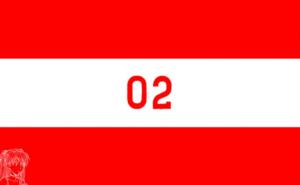Mac存储空间不足?别慌,我们来聊聊
Mac存储空间不足,这事儿就像是你家冰箱里塞满了过期的酸奶和半瓶的酱油——看起来满满当当,实际上却啥也放不进去了。你可能会发现,打开个App都得等半天,文件保存时还弹出个“存储空间不足”的警告。别急,这事儿咱们可以慢慢解决。

首先,你可以试试清理一下那些“僵尸文件”。这些文件就像是衣柜里那些你早就忘了为什么要留着的旧衣服。打开“访达”(Finder),点击“前往”菜单,选择“前往文件夹”,然后输入`~/Library/Caches`。这里存放着各种App的缓存文件,删掉它们不会影响你的正常使用,但能让你的Mac呼吸得更顺畅。
别让“大块头”文件占满你的硬盘
有时候,你的Mac存储空间不足可能是因为你家里藏了个“大块头”文件。这些文件可能是你几年前下载的电影、一堆高清照片,或者是某个App的安装包。你可以用Spotlight搜索功能来找出这些大家伙。按下`Command + 空格`键,输入`Finder`打开访达窗口,然后在搜索栏里输入`.dmg`或者`.zip`来查找那些占用大量空间的压缩文件和安装包。找到后,果断删除它们!
另外,别忘了检查一下你的桌面和下载文件夹。这两个地方往往是“大块头”文件的藏身之地。把它们归类整理到合适的文件夹里,或者干脆删掉那些不再需要的文件。这样不仅能腾出空间,还能让你的Mac桌面看起来更清爽。
云端存储:让你的Mac飞起来
如果你觉得手动清理太麻烦,或者你的Mac已经到了“病入膏肓”的地步(比如只剩下几个G的空间),那么是时候考虑一下云端存储了。云端存储就像是给你的Mac请了个私人助理——帮你把那些不常用的文件搬到云端去住。这样一来,你的Mac硬盘就能腾出更多空间来应对日常任务了。
你可以使用iCloud、Google Drive、Dropbox等云存储服务来备份和存储你的照片、视频和其他大文件。把它们上传到云端后,你就可以从本地硬盘上删掉这些文件了(当然要记得保留备份哦)!这样一来,不仅你的Mac会感觉轻松许多(运行速度明显提升),而且你还能随时随地访问这些文件——只要你有网络连接就行!
上一篇: 苹果16内存分别是多少
下一篇: a18和a16芯片差别大吗